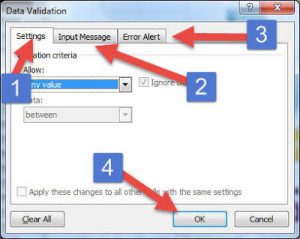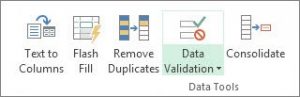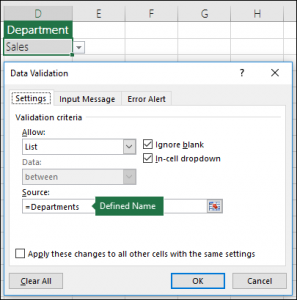विषय-सूचि
डाटा वेलिडेशन क्या है? (what is data validation in ms excel in hindi)
एमएस एक्सेल में डाटा वेलिडेशन एक बहुत ही बहुत ही उपयोगी फीचर है जिसका फोर्मुला आपको एमएस एक्सेल के वर्कशीट में काम करते समय कोई गलती होने से रोकता हैं।
डाटा वेलिडेशन का अर्थ हुआ डाटा का सत्यापन करना यानि कि ये पता करना की दिया गया डाटा गलत है या फिर सही हैं।
ऐसा करने के लिए एमएस एक्सेल में जो तरीकें हैं हम उनकी पूरी प्रक्रिया की बात यहाँ करेंगें।
डाटा वेलिडेशन क्यों करें? (why to do data validation in ms excel in hindi)
डाटा वेलिडेशन एमएस एक्सेल में आपको निम्नलिखित कार्यों को करने में सहायता करता है और उपयुक्त सुविधा प्रदान करता है:
- आप प्रविष्टियों की एक सूची बना सकते हैं जो किसी सेल में अनुमत मूल्यों को प्रतिबंधित कर सकता है।
- आप किसी सेल में अनुमत डेटा के प्रकार को समझाते हुए एक त्वरित संदेश बना सकते हैं।
- ऐसे संदेश भी बना सकते हैं जो गलत डेटा दर्ज किए जाने पर दिखाई देते हैं।
- ऑडिटिंग टूलबार का उपयोग करके गलत प्रविष्टियों की जांच भी की जा सकती है।
- संख्यात्मक मानों की एक सीमा निर्धारित कर सकते हैं, जिन्हें कक्ष में डाला जा सकता है।
डाटा वेलिडेशन कैसे करें? (how to do data validation in ms excel in hindi)
अब हम जानेंगे कि डाटा वेलिडेशन करने की प्रक्रिया क्या है और उसे कैसे करते हैं। इसे चरणबद्ध तरीके से नीचे समझाया गया है।
- डाटा वेलिडेशन को एमएस एक्सेल में इस्तेमाल करने सबसे पहले अपना टेबल को चुनें जिसे आप प्रयोग में लाना चाहते हैं।
- अब Data Tab पर जाएँ जहां पर आपको Data Validation का आप्शन दिखाई देगा। इस पर क्लिक करें।

- इस डायलाग बॉक्स में आपको कुल तीन टैब दिखाई देगें Settings, Input Message और Error Alert।
- Settings टैब में आपको अब आपको डाटा वेलिडेशन का एक फार्मूला सेट करना है। इससे आप किसी भी सेल में ड्रापडाउन लिस्ट बना सकते हैं।

- बाकी दो टैब Input Message और Error Alert से आप ऑपरेटर को यह बता सकते हैं कि आपको सेल मेें क्या टाइप करना है।

- अगर अगर सेल मेें डाटा वेलिडेशन लगा है और कोई गलत टाइप करने की कोशिश भी करेगा तो नहीं कर पायेगा। डाटा वेलिडेशन का यही सबसे बड़ा फायदा है।
डाटा वेलिडेशन: कुछ जरूरी टिप्स (data validation tips in hindi)
- आप मैन्युअल रूप से सेल में “a”, “b”, या “c”, (उद्धरण चिह्नों के बिना) दर्ज कर सकते हैं; आपको सूची से इन्हें चुनने की ज़रूरत नहीं है यदि आप मैन्युअल रूप से कुछ अन्य इन मानों को दर्ज करने का प्रयास करते हैं, तो एक स्टॉप मेसेज दिखाई देता है और आप इस सेल में मान को रखने में असमर्थ हैं। आपका एकमात्र विकल्प यही होगा कि आप या तो पुनः प्रयास करें या इसे रद्द करें।
- एक सेल में अनुमत डेटा के प्रकार को समझाते हुए एक त्वरित संदेश बनाएं।
- आप एक ऐसा संदेश बना सकते हैं जो किसी प्रकार के डेटा को बताता है जिसे सेल में दर्ज किया जा सकता है। जब आप सेल का चयन करते हैं, तो सेल के पास संदेश दिखाई देता है।
- यदि आवश्यक हो तो आप इस संदेश को स्थानांतरित कर सकते हैं, और जब तक आप किसी दूसरे कक्ष में नहीं जाते या Esc दबाते हैं तब तक रहता है। अगर कार्यालय सहायक दिखाई दे रहा है, तो Office सहायक के ऊपर एक गुब्बारे में संदेश दिखाई देता है।
इस लेख से सम्बंधित यदि आपका कोई भी सवाल या सुझाव है, तो आप उसे नीचे कमेंट में लिख सकते हैं।